Win10提示更新Win11怎么操作
- 分类:Win10 教程 回答于: 2022年11月22日 10:12:02
Win10提示更新Win11怎么办?如你使用的是win10系统提示你更新win11该怎么操呢?很多网友都遇到过这样的问题,下面小编就将Win10提示更新Win11怎么操作给大家演示一遍。
工具/原料:
系统版本:win10专业版
品牌型号:戴尔成就5880
方法/步骤:
Win10提示更新Win11需要从进入win10的设置页面开始操作,具体步骤如下:
1、打开win10系统菜单按钮,点击设置,进入更新和安全,再点击左侧的 “Windows 预览体验计划”。
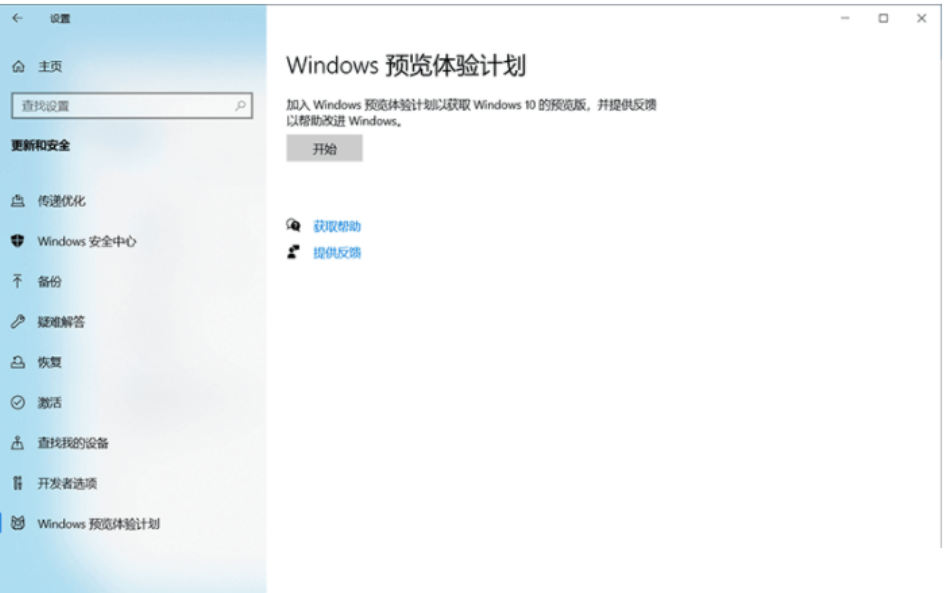
2、点击开始按钮,选择注册帐户或者切换到已注册的账户。
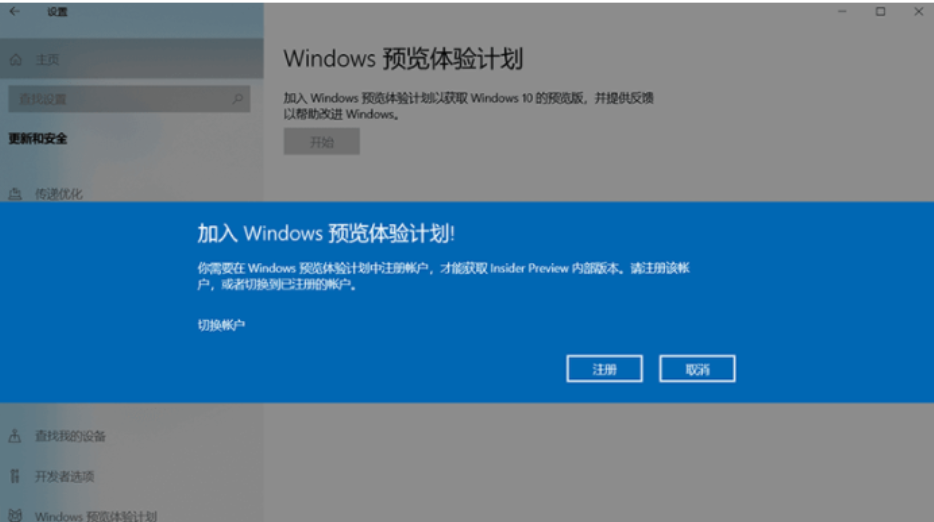
3、点击注册后,等待注册完成。
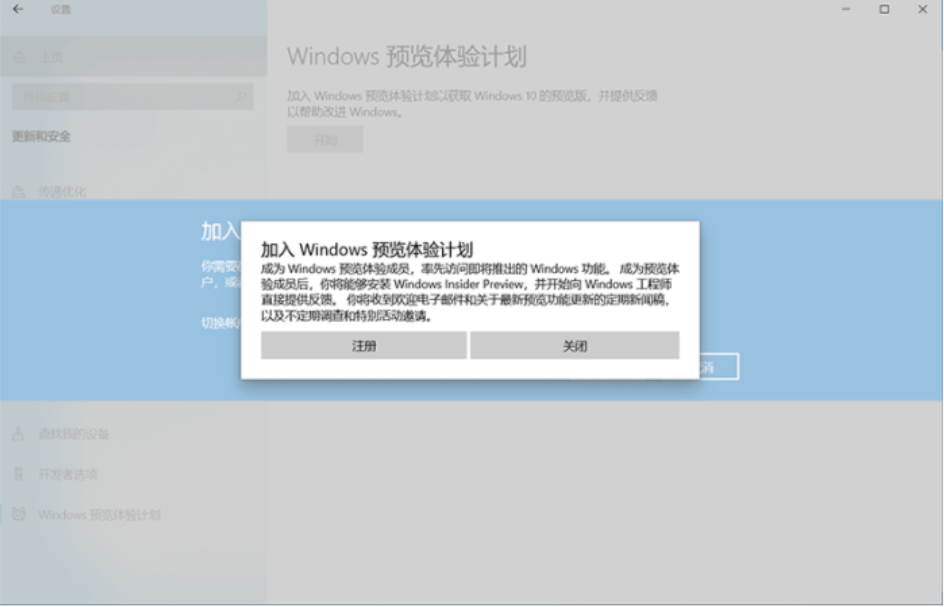
4、点击链接账户,这一步是为了注册一个新的账户。
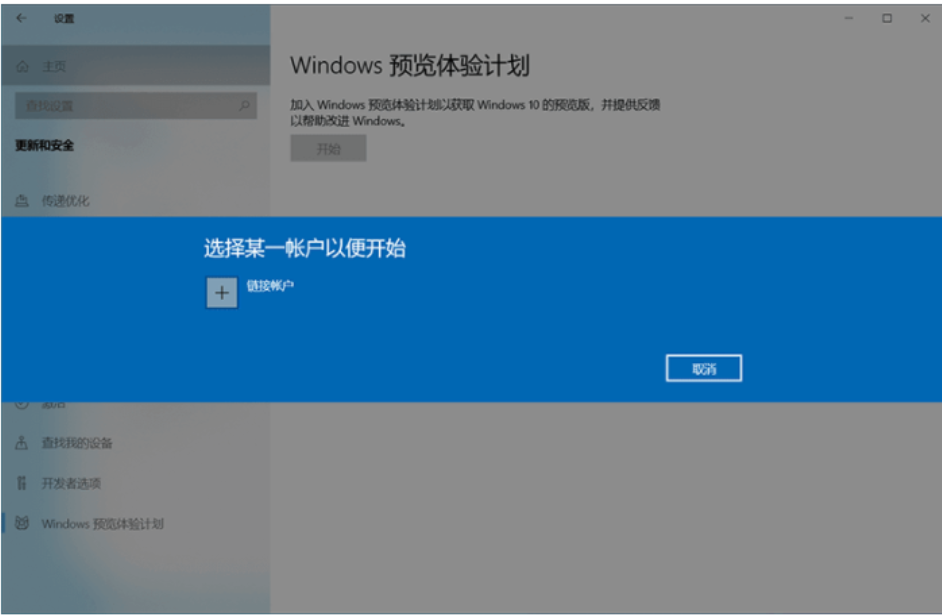
5、注册完成后,登录进入。
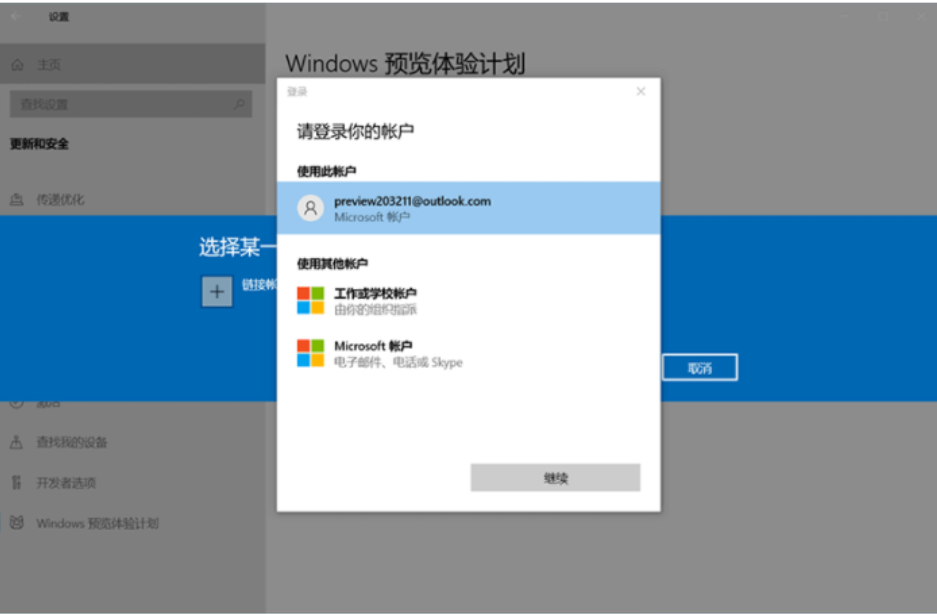
6、根据自己的情况选取通道,一般建议选dev渠道。
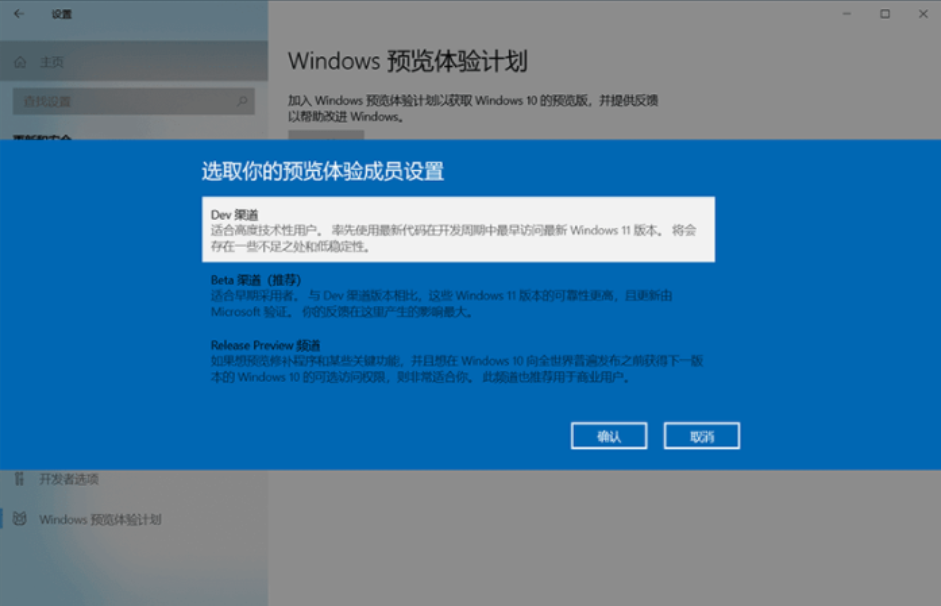
7、等待自动下载升级win11系统,完成。

总结:
以上就是小编整理分享的Win10提示更新Win11怎么操作的内容,希望能帮助到大家。
 有用
26
有用
26


 小白系统
小白系统


 1000
1000 1000
1000 1000
1000 1000
1000 1000
1000 1000
1000 1000
1000 1000
1000 1000
1000 1000
1000猜您喜欢
- 教你电脑关机后自动开机怎么办..2018/12/12
- 笔者教你win10搜索不能用怎么办..2018/12/13
- 笔记本电脑键盘失灵,小编教你笔记本电..2018/06/01
- WIN10系统重装后怎么激活的教程..2021/12/27
- win10重装系统怎么激活2020/12/29
- 解决移动硬盘如何重装win102019/04/12
相关推荐
- 联想电脑怎么重装系统win102023/02/23
- 小编教你win10设置开机密码2019/05/31
- win10安装失败一直重启怎么办..2022/05/26
- 小编教你win10安装失败怎么办..2017/08/26
- window10重装win7系统的详细教程..2021/06/09
- win10家庭版升级专业版的方法..2022/11/26

















